酷派s6如何连接电脑?酷派s6怎么打开USB调试
摘要:酷酷派s6如何连接电脑?酷派s6采用的是安卓4.3系统,在连接电脑时候需要打开usb调试模式。但酷派s6的USB调试默认是关闭的,有很多机友...
酷酷派s6如何连接电脑?酷派s6采用的是安卓4.3系统,在连接电脑时候需要打开usb调试模式。但酷派s6的USB调试默认是关闭的,有很多机友怎么找也没找到USB调试,这里就为大家介绍酷派s6怎么打开USB调试的方法,希望能帮助到大家!
方法:
1)打开酷派s6的手机【设置】进入【关于手机】界面,找到【版本号】连续点击4次。(如下图)
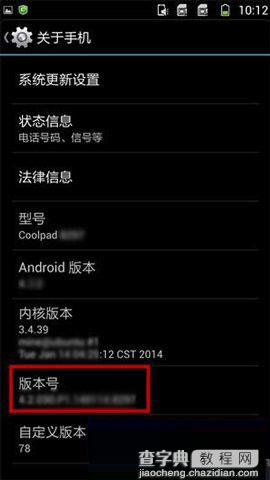
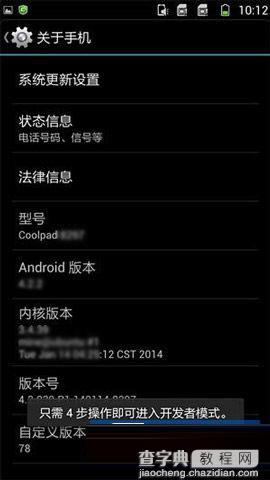
2)返回酷派s6【设置】进入【开发者选项】,勾选【USB调试】即可。(如下图)
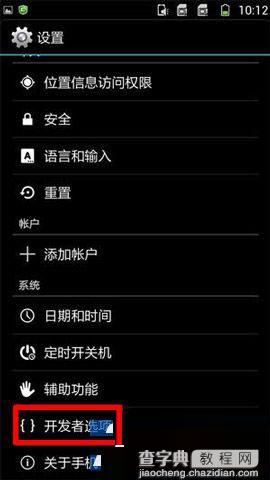
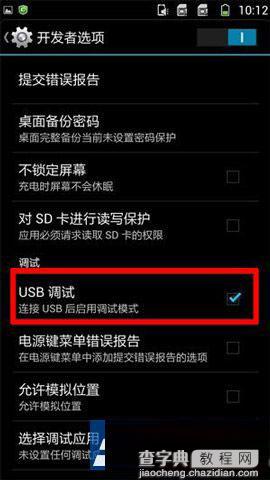
以上就是酷派s6怎么打开USB调试的方法介绍,希望对大家有所帮助!
【酷派s6如何连接电脑?酷派s6怎么打开USB调试】相关文章:
